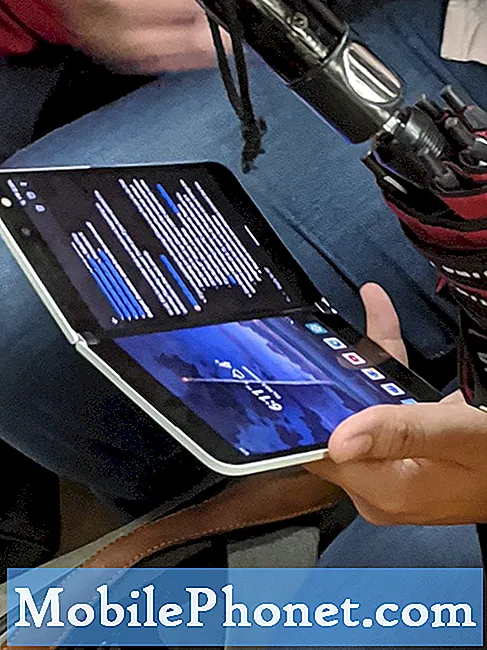Contenu
iOS 8.1 est en vigueur depuis qu'Apple a publié la mise à jour pour tous les appareils capables d'exécuter iOS 8. Voici comment procéder à la mise à jour vers iOS 8.1 sans aucun problème, ou au moins, pour en minimiser les problèmes.
Cette nouvelle mise à jour s'accompagne également du lancement d’Apple Pay, la plate-forme de paiement numérique de la société pour iPhone et iPad. Nous assistons également à la renaissance de la pellicule d'appareils photo iOS, ainsi qu'à des fonctionnalités de continuité supplémentaires compatibles avec OS X Yosemite.
Si vous envisagez de mettre à jour vers iOS 8.1, vous pouvez rencontrer des problèmes, ce qui est généralement le cas avec chaque mise à jour pour iOS, car il est peu probable que 100% des utilisateurs iOS puissent effectuer une transaction en douceur lors de la mise à jour de leur iPhone ou de leur iPad. C’est généralement le cas avec la plupart des logiciels, mais il existe des moyens de mettre à jour vers iOS 8.1 et de réduire les risques de problèmes.

Nous publions toujours des solutions aux problèmes rencontrés par les utilisateurs qui effectuent une mise à jour vers les dernières versions d'iOS, mais l'objectif ultime est d'éviter que ces problèmes ne se produisent. Heureusement, il existe un moyen de mettre à jour iOS sur votre appareil de manière à minimiser les problèmes. Vous ne pouvez pas empêcher complètement les problèmes de mise à jour, mais c’est au moins la meilleure façon de mettre à jour votre iPhone ou votre iPad pour minimiser les problèmes.
Sauvegarder votre iPhone ou iPad
Première chose à faire: sauvegardez votre iPhone ou iPad avant de le mettre à jour. Même si iOS 8.1 n'affectera probablement pas complètement votre appareil, toutes les mises à jour modifient en quelque sorte la stabilité du logiciel. Parfois, cela ne fonctionne pas pour le mieux. Il vaut donc mieux prévenir que guérir et avoir un moyen de allez inverser la mise à jour.

Nous avons un guide pratique sur la sauvegarde de votre iPhone ou iPad à l'aide d'iTunes, mais vous devez essentiellement connecter votre appareil à votre ordinateur et suivre les étapes suivantes:
- Dans le coin supérieur droit de la fenêtre iTunes, vous verrez un bouton indiquant: iPhone ou iPad, en fonction de ce que vous avez.
- Cliquez sur ce bouton pour ouvrir une autre fenêtre fournissant des informations sur votre appareil.
- Ci-dessous l’information principale est la Sauvegarde section. Pour effectuer une sauvegarde complète intégrale de votre appareil iOS, sélectionnez Cet ordinateur sur le côté gauche.
- En option, vous pouvez choisir Chiffrer la sauvegarde pour le protéger des autres personnes accédant aux données personnelles sauvegardées.
- Ensuite, cliquez sur Sauvegarder maintenant pour commencer le processus de sauvegarde. Vous pouvez obtenir une fenêtre contextuelle décrivant des applications de votre appareil iOS qui ne figurent pas actuellement dans votre bibliothèque iTunes. Cliquez sur Applications de sauvegarde pour synchroniser ces applications avec votre bibliothèque iTunes, toutes vos applications seront alors entièrement sauvegardées.
- iTunes commencera à transférer les applications vers votre bibliothèque iTunes s'il y en a, puis il commencera à sauvegarder votre appareil iOS. Quand cela est fait, il suffit de cliquer sur le bouton bleu Terminé bouton dans le coin supérieur droit et vous êtes prêt à partir!
Mise à jour vers iOS 8.1 via iTunes
Après avoir sauvegardé votre iPhone ou iPad avec iTunes, vous êtes maintenant prêt à effectuer une mise à jour vers iOS 8.1 sans risque.
Vous pouvez mettre à jour le logiciel iOS de deux manières. Vous pouvez soit mettre à jour par voie hertzienne en ouvrant le Réglages application et navigation vers Général> Mise à jour du logicielou vous pouvez mettre à jour via iTunes. Le meilleur moyen de mettre à jour iOS avec un minimum de problèmes est de le faire via iTunes, tout simplement parce que la mise à jour en direct est moins fiable, avec une connexion sans fil permettant de télécharger et d'installer la mise à jour, et votre ordinateur prend en charge tous les fichiers temporaires. qui sont créés pour la mise à jour, au lieu que votre iDevice ait à gérer tout cela.

Pour commencer, branchez votre iPhone ou iPad sur votre ordinateur et lancez iTunes, puis suivez ces étapes rapides:
- Dans le coin supérieur droit de la fenêtre iTunes, vous verrez un bouton indiquant iPhone ou iPad, en fonction de ce que vous avez.
- Cliquez sur ce bouton pour ouvrir une autre fenêtre fournissant des informations sur votre appareil.
- Cliquer sur Vérifier la mise à jour et suivez les instructions à l'écran.
Le processus de mise à jour ne devrait prendre que 10 minutes environ, mais le téléchargement de la mise à jour prend plus de temps en fonction de la vitesse de votre connexion Internet. Une fois l’opération terminée, votre appareil redémarrera et s’amorcera éventuellement sur l’écran de verrouillage où vous pourrez recommencer à l’utiliser.

Si vous rencontrez des problèmes au cours du processus d’installation, comme une congélation aléatoire, procédez simplement à une réinitialisation matérielle en maintenant simultanément enfoncés les boutons d’alimentation et d’accueil, pendant quelques secondes, jusqu’à ce que l’appareil redémarre. À partir de là, la mise à jour peut continuer à s'installer automatiquement ou vous devrez peut-être recommencer le processus.
Si vous rencontrez beaucoup de problèmes après l’installation de la mise à jour, votre sauvegarde est utile et vous pouvez la restaurer dans iTunes pour restaurer le logiciel au moment où il a fonctionné correctement.
En dehors de cela, c’est tout ce qu’il ya à faire et si vous suivez ces étapes, vous ne rencontrerez aucun problème, mais tout ce que vous pourrez faire, c’est vous croiser les doigts et espérer que tout ira pour le mieux.